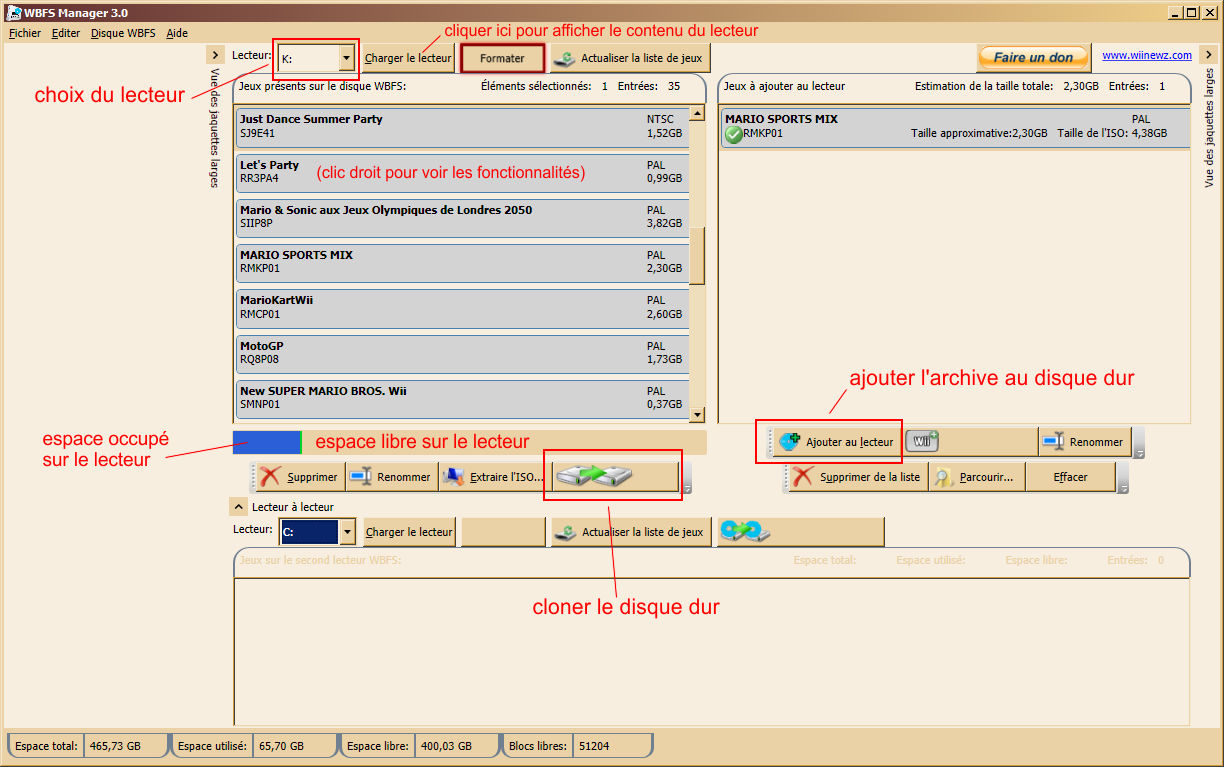Installer une archive ISO sur disque dur
De Vulgum Techus
Version du 12 mai 2013 à 10:56 par Admin2 (discuter | contributions)
Présentation
Les utilisateurs de WII avec la chaîne Homebrew (HBC) ont la possibilité de faire des sauvegardes ISO de leurs jeux et de les installer sur un disque dur ou un support mémoire comme une clé USB, d'une manière très simple comme expliqué ici.
Procédure
Un disque dur formaté selon la norme WBFS peut recevoir de nombreuses applications composées en grande majorité de jeux. Le programme WBFS Manager se charge du formatage du disque dur et de la copie de chaque archive ISO sur ce dernier. WBFS Manager peut aussi cloner un disque au format WBFS. Il est téléchargeable à l'adresse suivante :
http://wbfsmanager.codeplex.com
Une fois installé sur Windows et lancé, plusieurs commandes sont immédiatement disponibles à savoir :
- Formatage du disque dur
- Gestion des programmes installés avec :
- supprimer le programme
- renommer le programme
- extraire l'ISO
- ajouter une entrée du programme pour le Homebrew channel (permet de lancer le programme directement sous HBC)
- si cette option est choisie, WBFS Manager crée un dossier à recopier dans le dossier Apps de la carte SD
- ajouter une entrée de tous les programmes pour le Homebrew channel (idem mais pour tous les programmes du disque dur)
- si cette option est choisie, WBFS Manager crée autant de dossiers que d'application. Les recopier tous dans le dossier Apps de la carte SD
- exporter la liste dans un fichier (pratique pour tenir son disque dur à jour)
- Installation d'une archive ISO ou WBFS sur le lecteur
- Choisir le ou les archives à installer dans la colonne droite du WBFS
- Cliquer sur Ajouter au lecteur
- Tout problème est signalé au niveau de l'archive concerné par le problème
- Clonage d'un lecteur WBFS
- Choisir le lecteur de départ en haur
- Choisir le lecteur d'arrivée en bas
- Cliquer sur le bouton clonage représenté par deux disques dur et un flèche verte